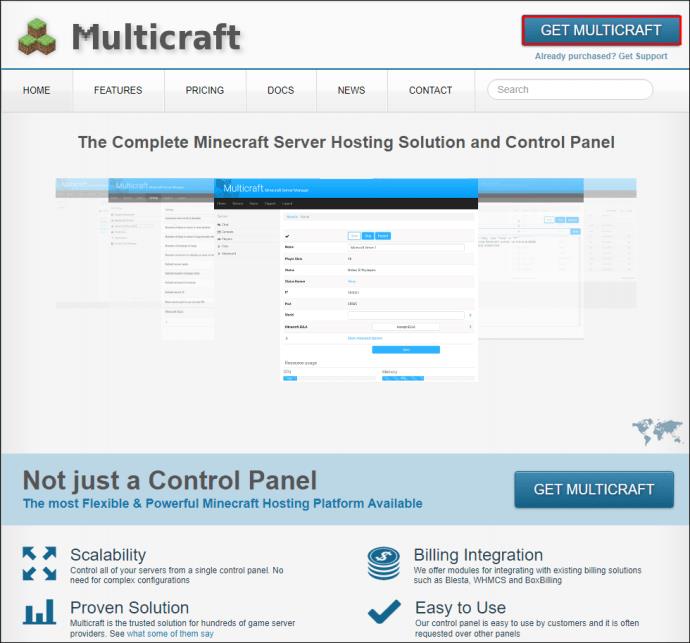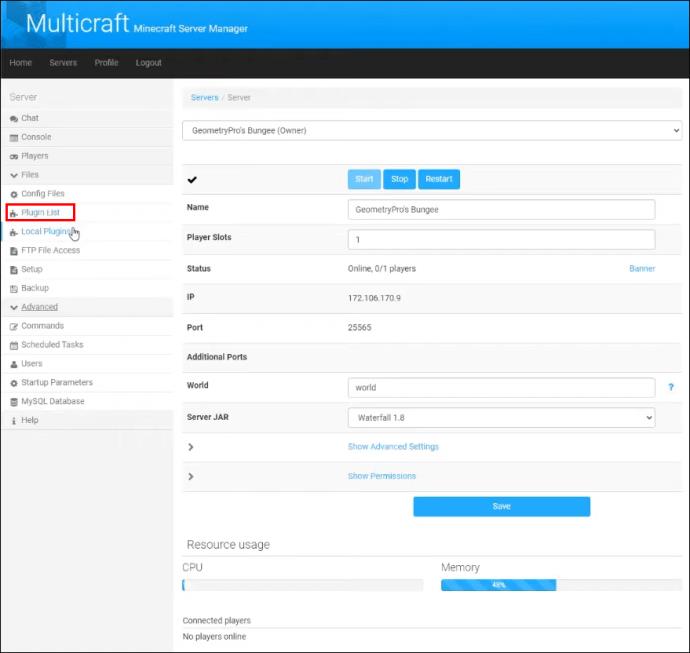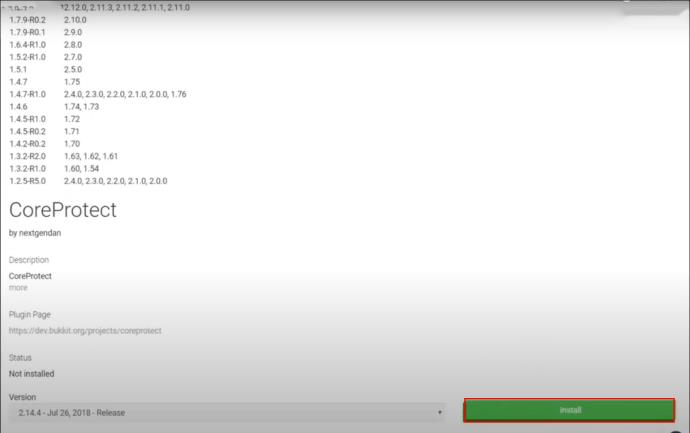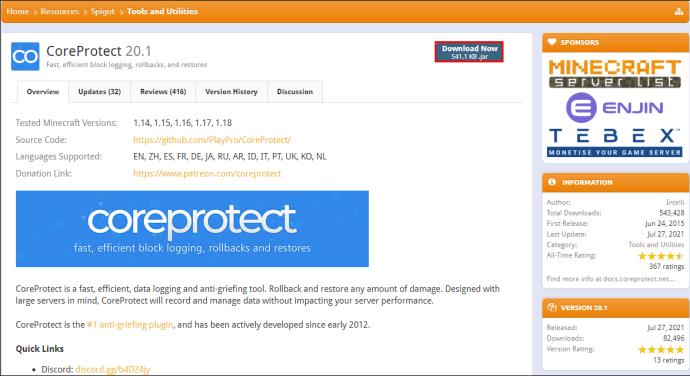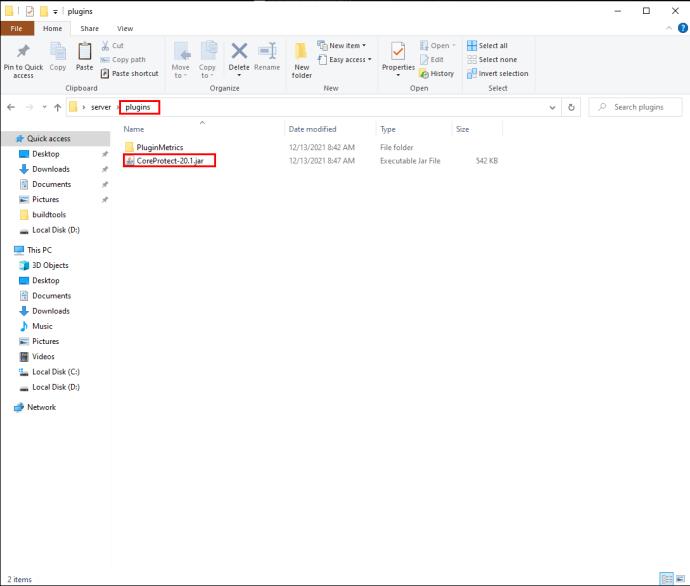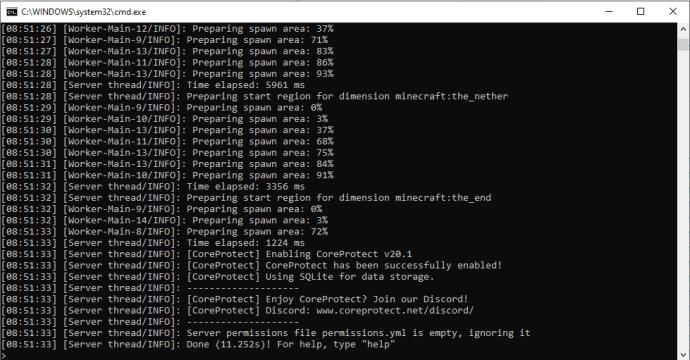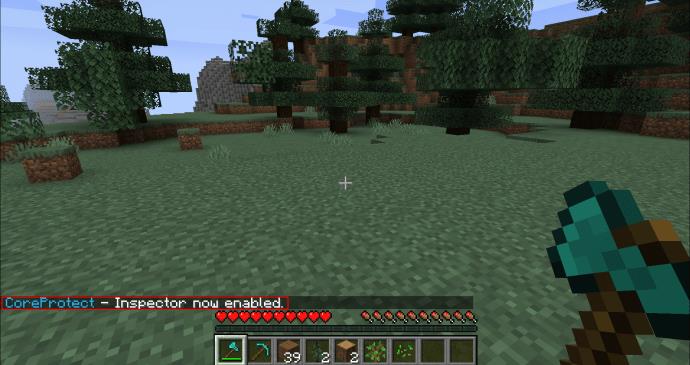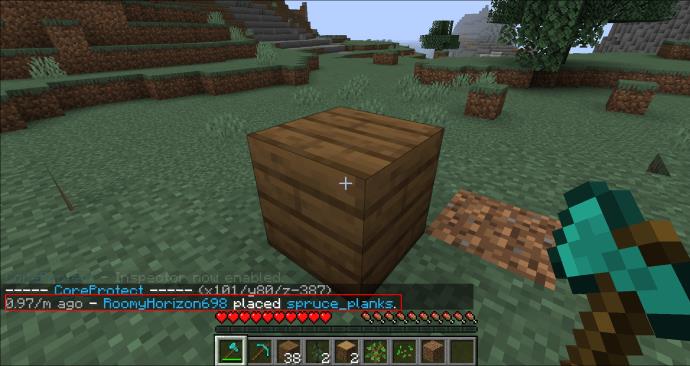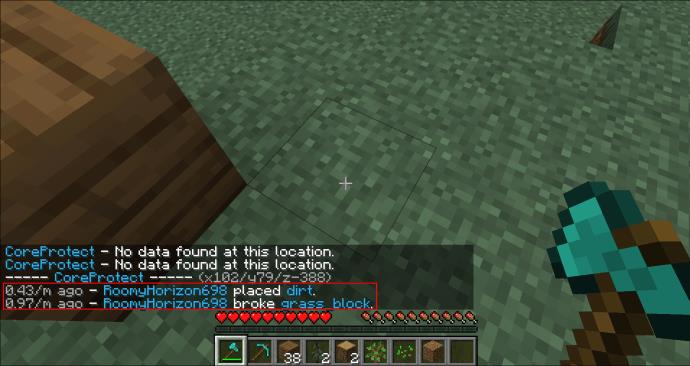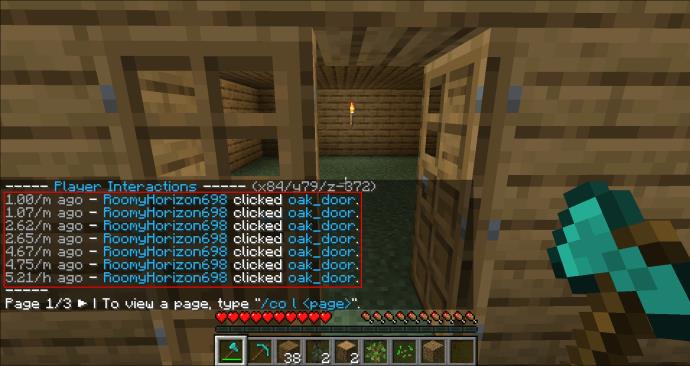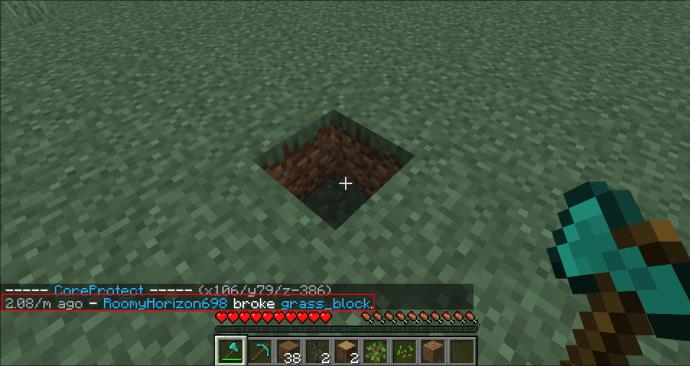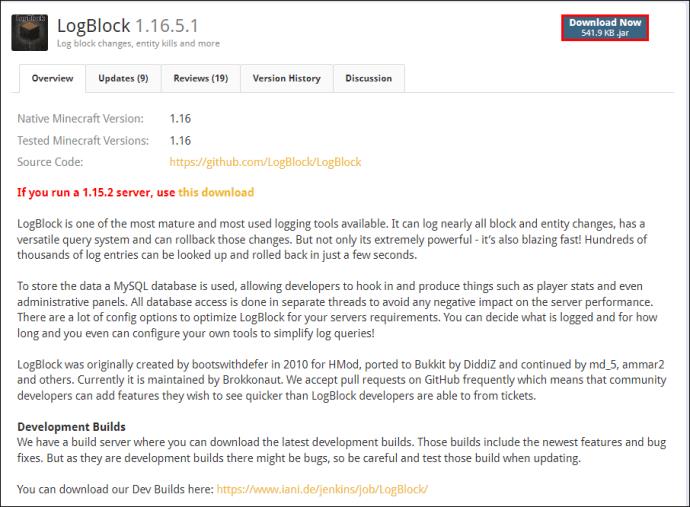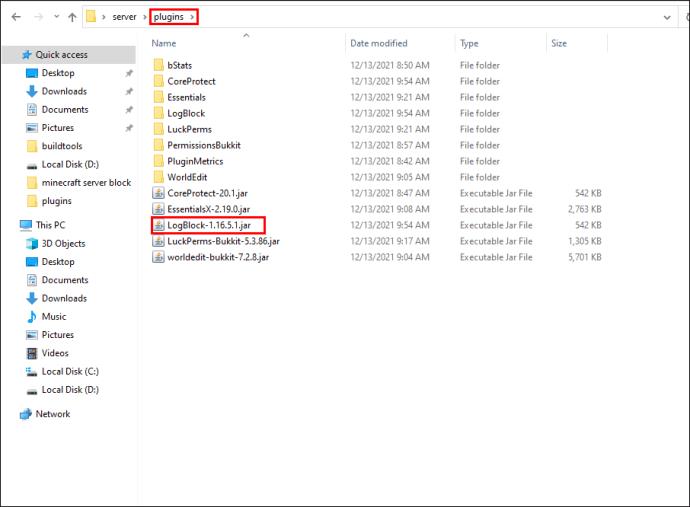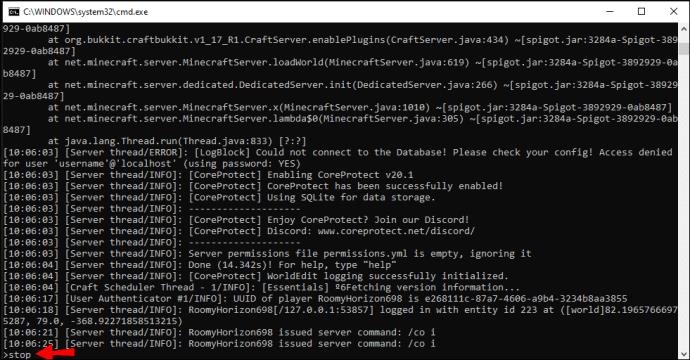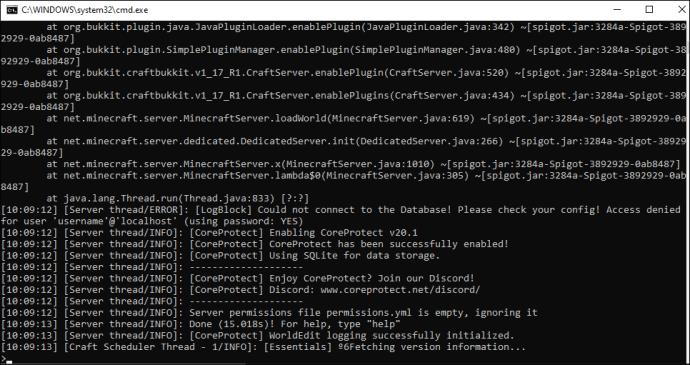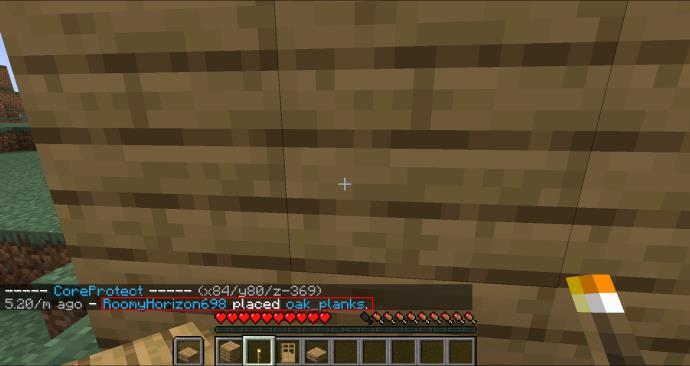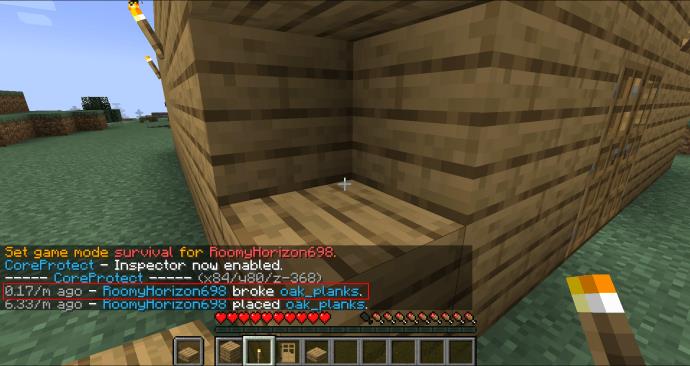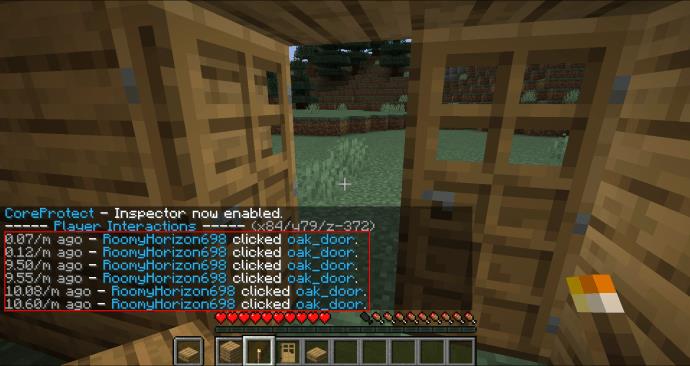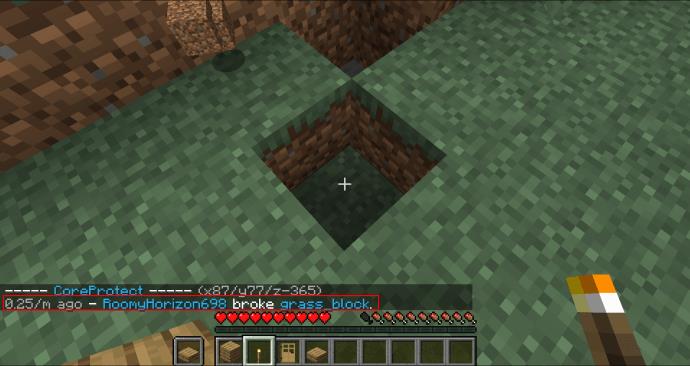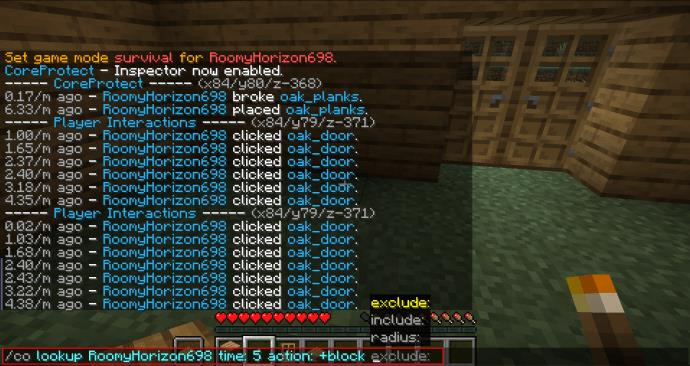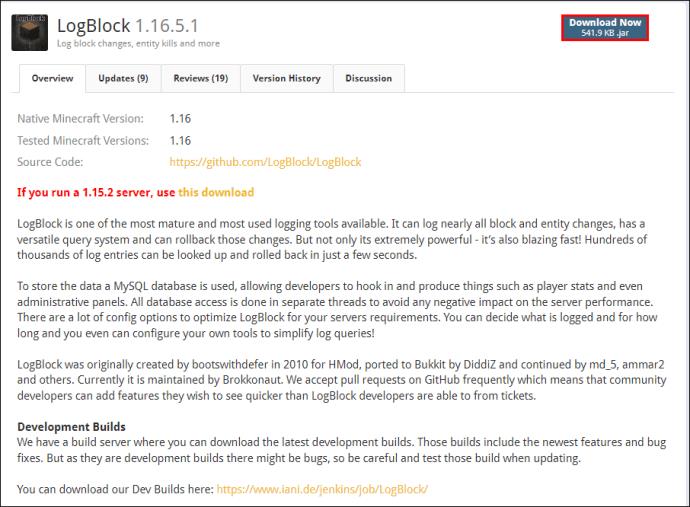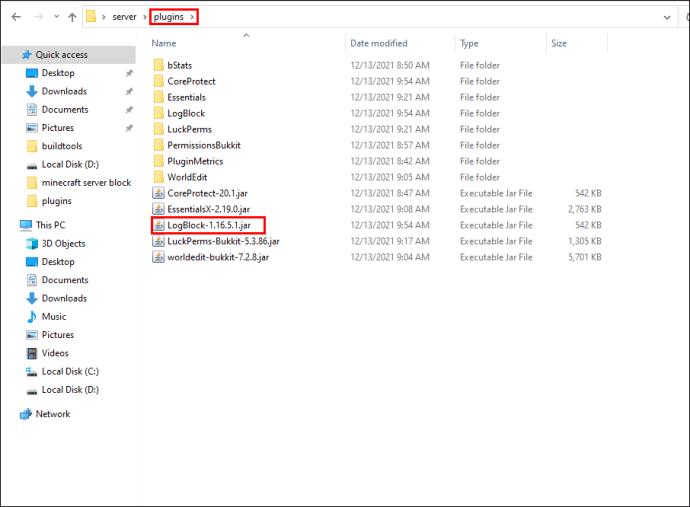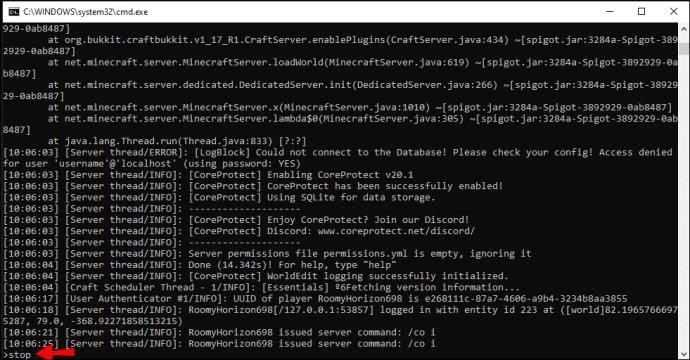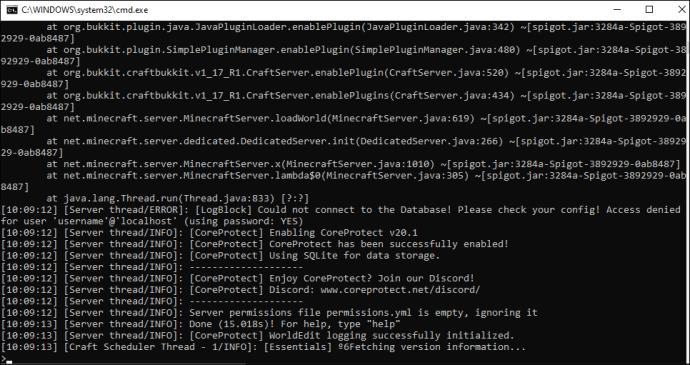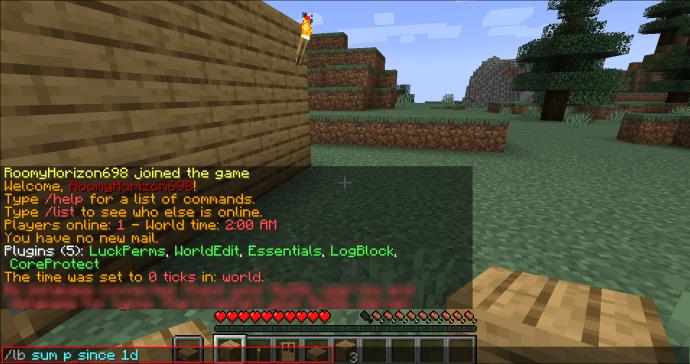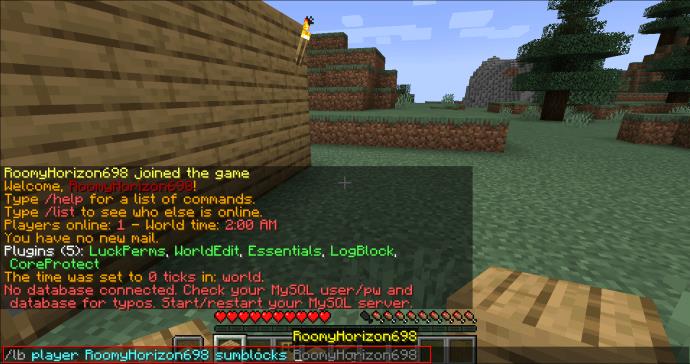Pokojowi gracze postrzegają Minecrafta jako pole do wyrażania swojej kreatywności i zabawy z przyjaciółmi. Są jednak i tacy, którzy wolą dodać trochę dramatyzmu do swojej rozgrywki. Griefery irytują ludzi, niszcząc ich konstrukcje lub znacznie je modyfikując.

Odkrycie, że twoja praca została zrujnowana lub zmieniona, może być frustrujące. Na szczęście istnieje sposób, aby dowiedzieć się, kto dokładnie umieścił lub usunął blokadę w grze Minecraft, jeśli grasz na własnym serwerze.
W tym przewodniku wyjaśnimy, jak sprawdzić, kto dokonał zmian w konstrukcji w Minecraft i odpowiemy na niektóre z najczęstszych pytań związanych z tym tematem.
Czy możesz sprawdzić, kto umieścił blok w Minecraft?
Nie ma sposobu, aby dowiedzieć się, kto umieścił blok w podstawowej grze Minecraft. Możesz jednak śledzić wszystkie zmiany dokonane na serwerze za pomocą wtyczek innych firm. Jednym z najpopularniejszych narzędzi do rejestrowania bloków jest CoreProtect . Oto jak zainstalować go za pomocą Menedżera serwera Minecraft:
- Przejdź na stronę Minecraft Server Manager i zaloguj się.
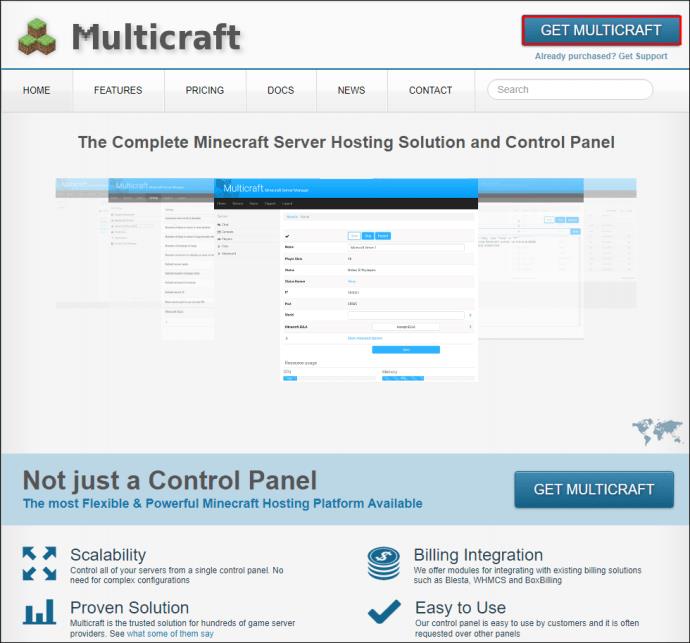
- Przejdź do zakładki „Wtyczki”, wyszukaj „CoreProtect” i naciśnij klawisz „Enter”.
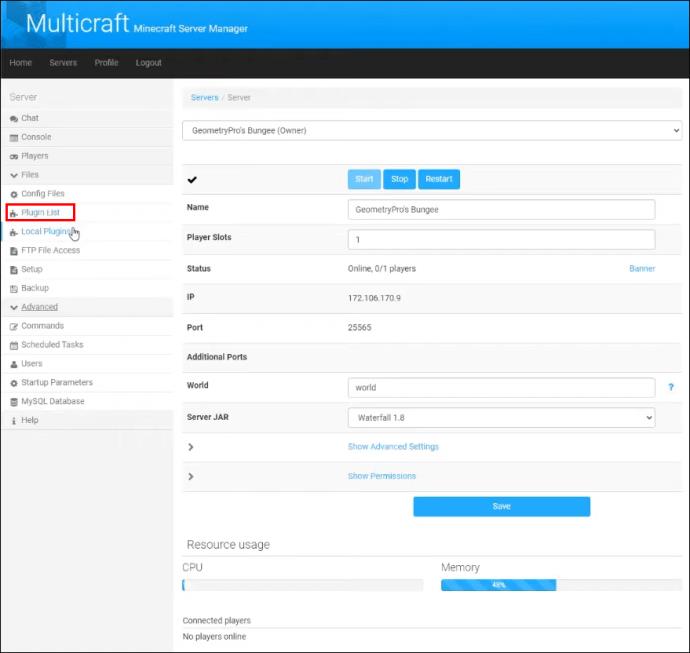
- Kliknij „Zainstaluj” na stronie CoreProtect.
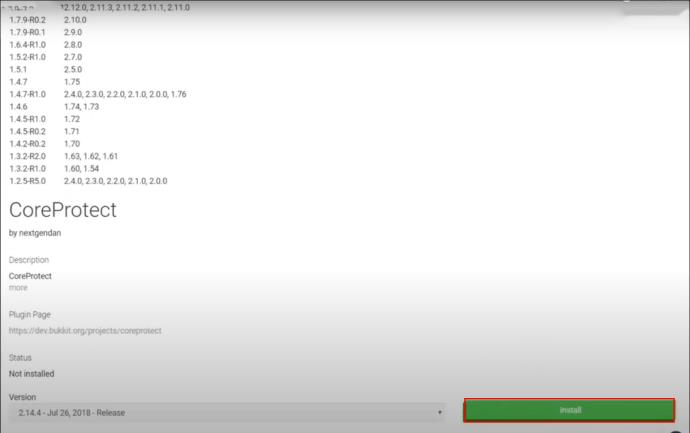
- Uruchom ponownie serwer ze strony głównej Minecraft Server Manager po zainstalowaniu wtyczki.
Jeśli nie masz Minecraft Server Manager, możesz zainstalować wtyczkę, postępując zgodnie z tymi instrukcjami:
- Pobierz wtyczkę CoreProtect na swój komputer.
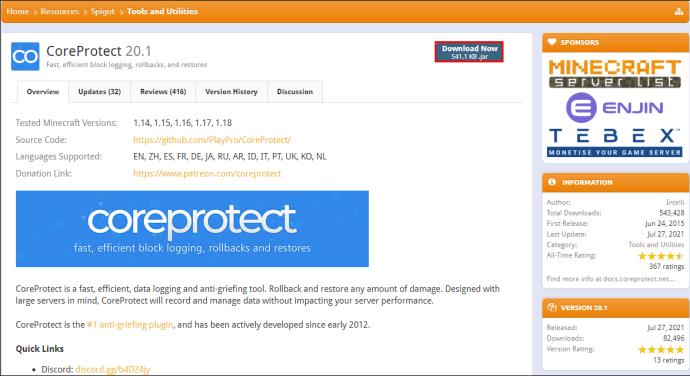
- Umieść plik CoreProtect .jar w folderze „wtyczek” serwera Minecraft.
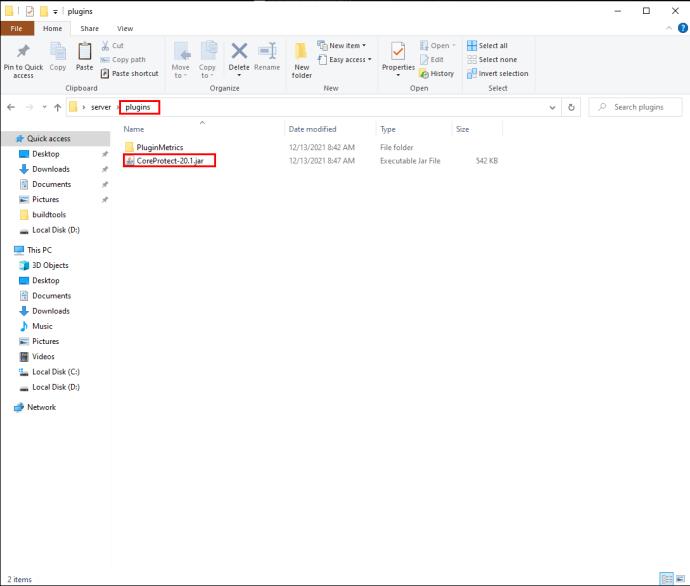
- Zrestartuj swój serwer.
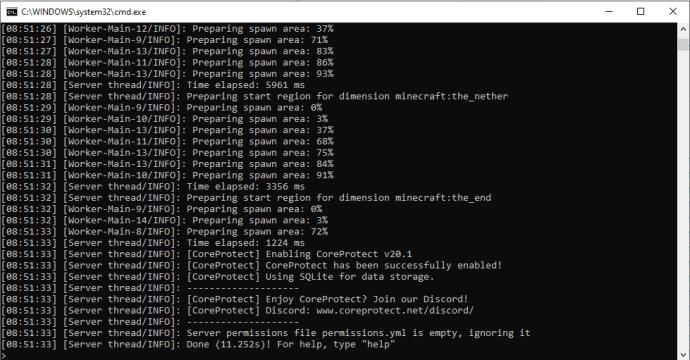
Po zainstalowaniu wtyczki możesz rozpocząć śledzenie, kto wprowadził zmiany na Twoim serwerze. Aby to zrobić, uruchom serwer i wyświetl okno wprowadzania poleceń. Wpisz „/core inspect” lub „/co i”. Następnie użyj elementów sterujących wymienionych poniżej, aby sprawdzić, kto umieścił lub usunął blok w grze Minecraft:
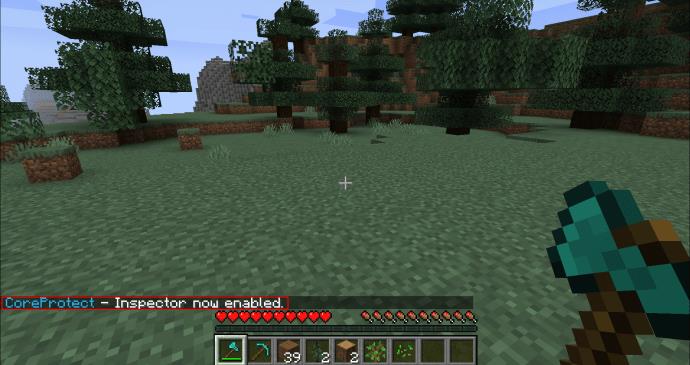
- Kliknij klocek lewym przyciskiem myszy, aby zobaczyć, który gracz go umieścił.
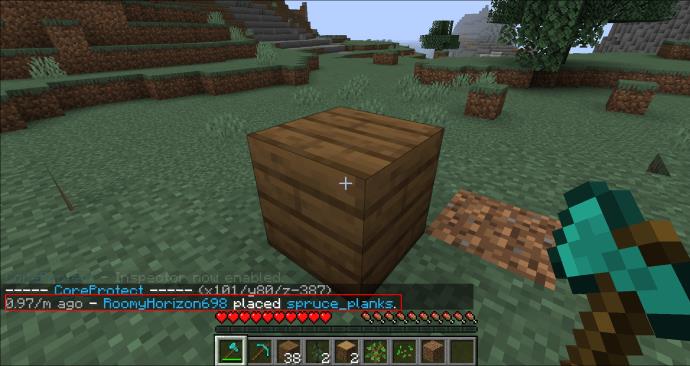
- Kliknij blok prawym przyciskiem myszy, aby zobaczyć, który sąsiedni blok został usunięty.
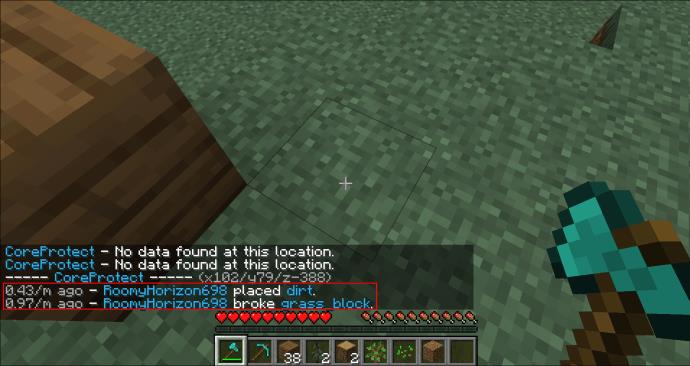
- Kliknij prawym przyciskiem myszy drzwi, przycisk lub dźwignię, aby zobaczyć, kto ostatnio ich używał.
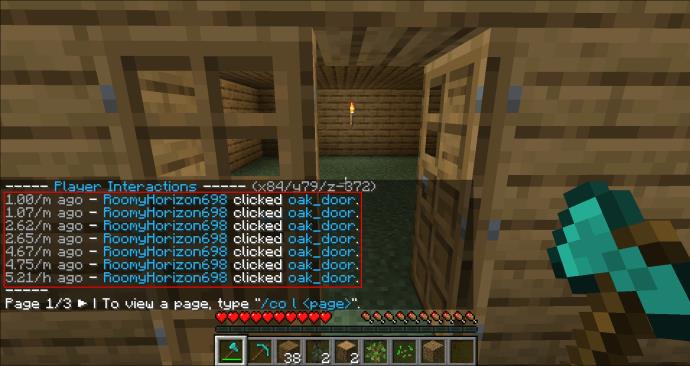
- Kliknij prawym przyciskiem myszy puste miejsce, aby zobaczyć, jaki blok został ostatnio usunięty w tym miejscu i przez kogo.
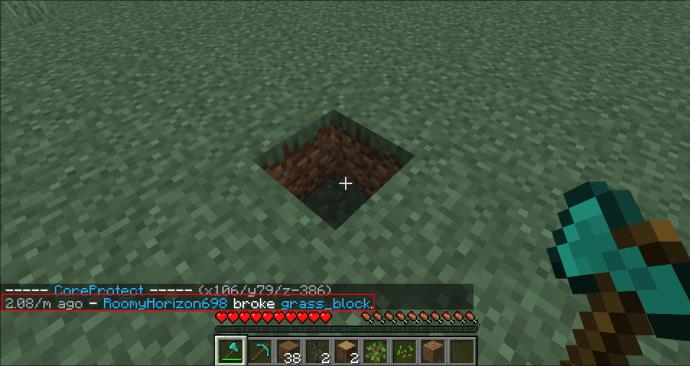
Alternatywnie możesz użyć wtyczki LogBlock . Nie pozwala zobaczyć, kto umieścił określony blok, ale dostarcza informacji o wszystkich blokach umieszczonych przez określonego gracza. Oto jak to skonfigurować:
- Pobierz wtyczkę na swoje urządzenie.
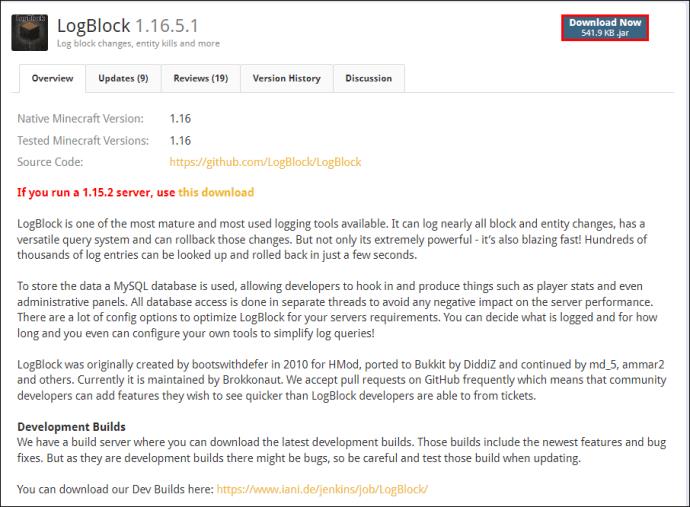
- Umieść plik LogBlock .jar w folderze „wtyczek” serwera Minecraft.
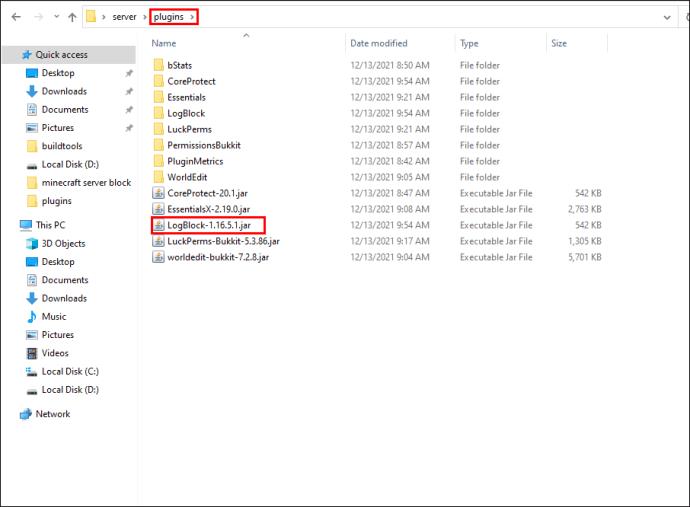
- Uruchom serwer, otwórz okno wprowadzania poleceń i wpisz „stop”, aby całkowicie zatrzymać serwer.
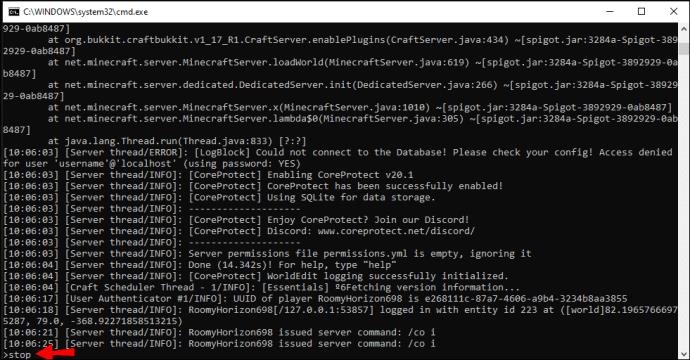
- Uruchom ponownie serwer.
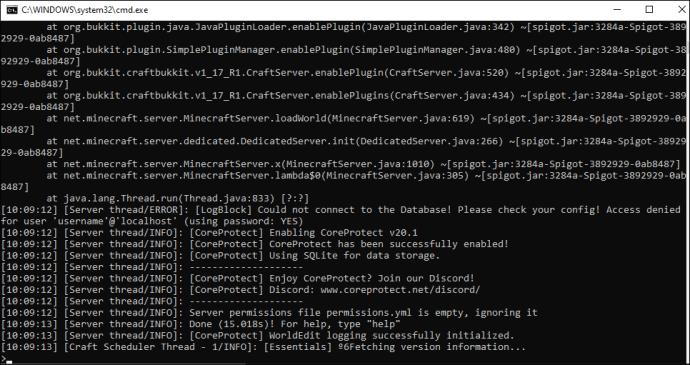
Po zainstalowaniu wtyczki możesz śledzić, kto wprowadził zmiany na serwerze, wpisując następujące polecenia w polu wprowadzania poleceń:
- „/lb sum p since 1d” – lista wszystkich graczy na serwerze i bloków, które zmienili w ciągu ostatnich 24 godzin.
- „/lb player sum blocks” – wyświetla wszystkie bloki, które zmienił konkretny gracz.
Jak sprawdzić, kto umieścił blok w Minecraft WorldEdit?
Minecraft WorldEdit sprawia, że budowanie dużych struktur jest proste i pozwala kopiować i wklejać ogromne konstrukcje między światami. Problem polega na tym, że pomaga również żałobnikom zadawać ogromne obrażenia przy mniejszym wysiłku. Na szczęście WorldEdit jest kompatybilny z wtyczkami rejestrującymi bloki Bukkit, takimi jak CoreProtect. Oto jak zainstalować go na swoim serwerze:
- Pobierz plik CoreProtect .jar na swój komputer.
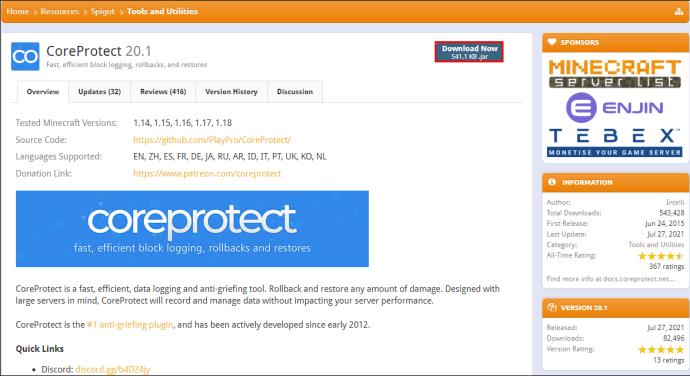
- Przeciągnij i upuść plik CoreProtect .jar do folderu „wtyczek” serwera Minecraft.
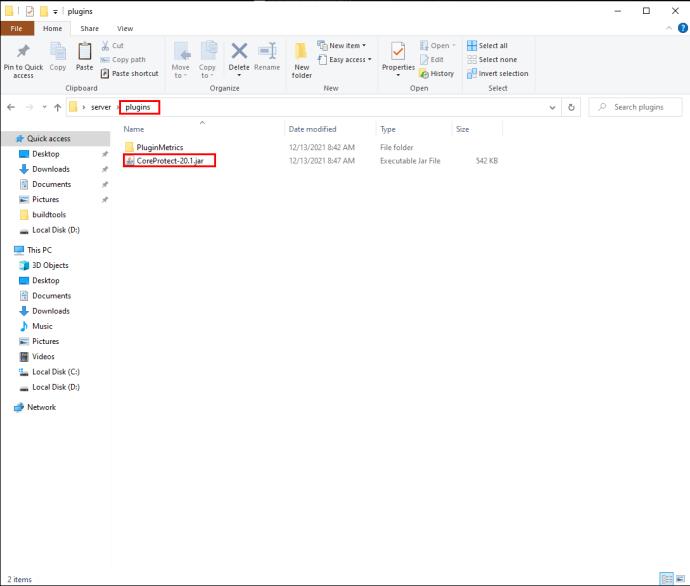
- Zrestartuj swój serwer.
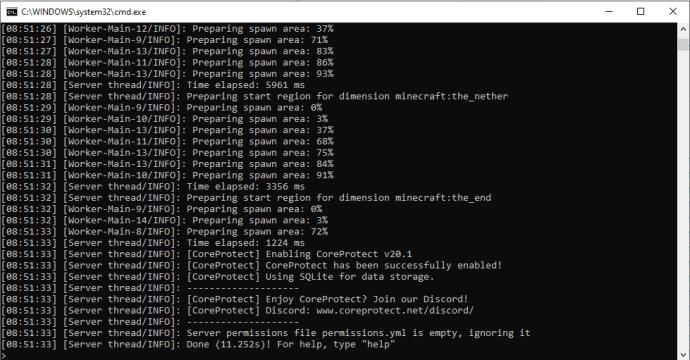
Po ponownym uruchomieniu serwera uruchom go i wyświetl okno wprowadzania poleceń. Wpisz „/co inspect”, aby uruchomić inspektora. Następnie użyj następujących poleceń, aby śledzić, kto umieścił lub usunął blokady na twoim serwerze:
- Kliknij klocek lewym przyciskiem myszy, aby zobaczyć, który gracz go umieścił.
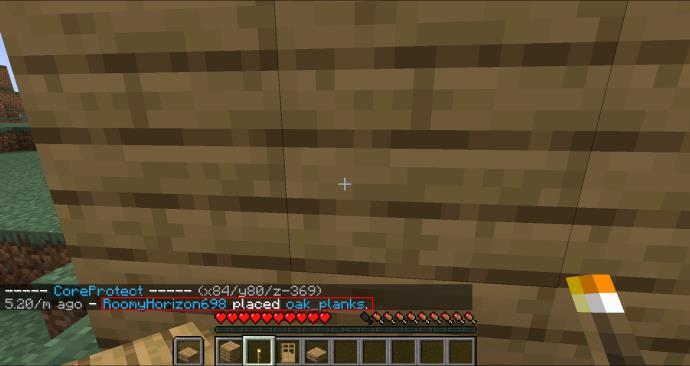
- Kliknij blok prawym przyciskiem myszy, aby zobaczyć, kiedy sąsiedni blok został usunięty.
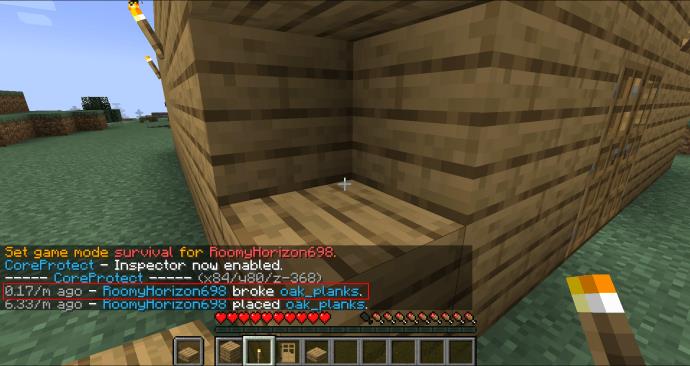
- Kliknij prawym przyciskiem myszy drzwi, przycisk lub dźwignię, aby zobaczyć, kto ostatnio ich używał.
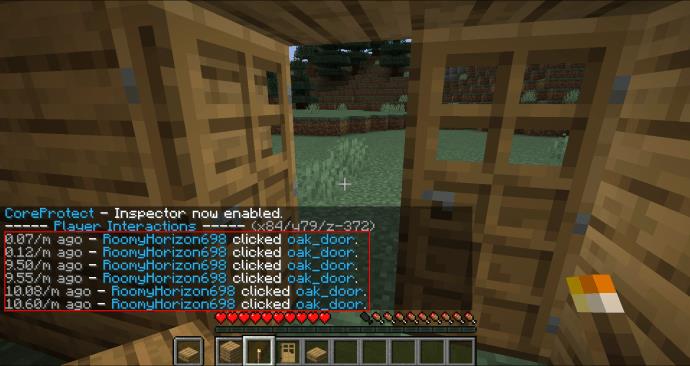
- Kliknij prawym przyciskiem myszy puste miejsce, aby zobaczyć, jaki blok został ostatnio usunięty w tym miejscu i przez kogo.
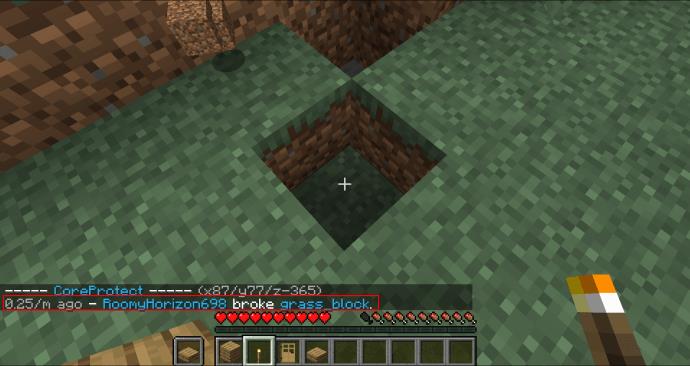
- Wpisz „
/co lookup”, a następnie niezbędne parametry w polu wprowadzania polecenia, aby wyszukać określone zmiany. Na przykład możesz określić nazwę gracza, czas, lokalizację i akcję.
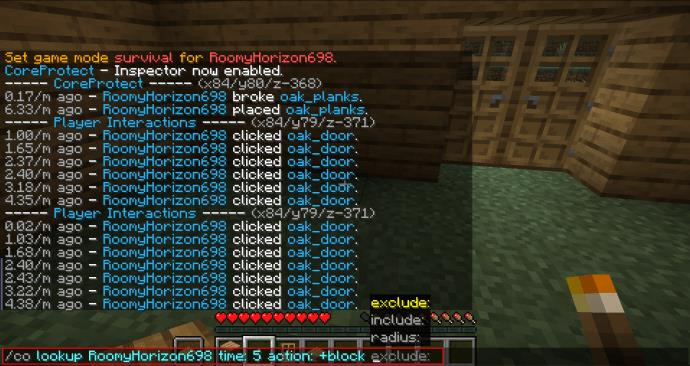
Jak zobaczyć, ile bloków umieściłeś w Minecrafcie
Czasami interesujące jest zobaczyć, ile bloków składa się na masywną konstrukcję. Możesz sprawdzić, ile bloków Ty lub ktoś inny umieścił w Minecrafcie za pomocą wtyczek takich jak LogBlock. Oto jak zainstalować go na swoim serwerze:
- Pobierz plik .jar LogBlock.
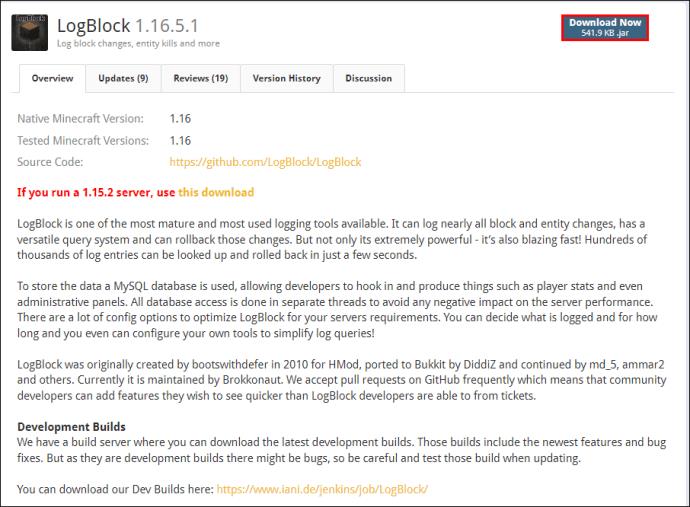
- Przeciągnij i upuść plik LogBlock .jar do folderu „wtyczek” serwera Minecraft.
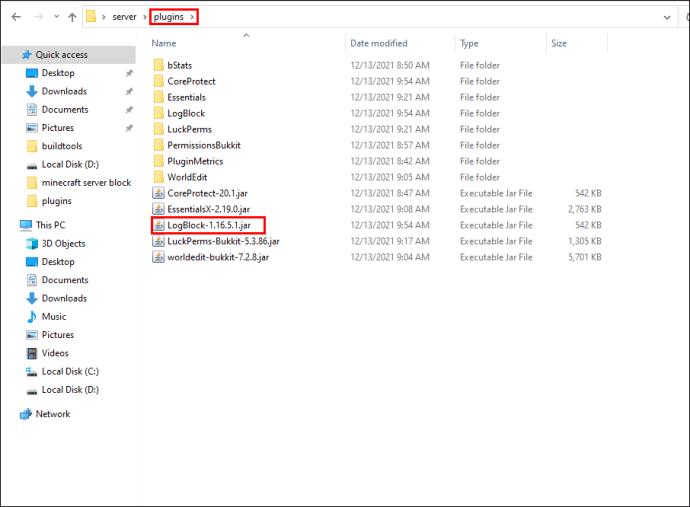
- Uruchom swój serwer. Następnie wywołaj pole wprowadzania poleceń i wpisz „stop”, aby całkowicie je zatrzymać.
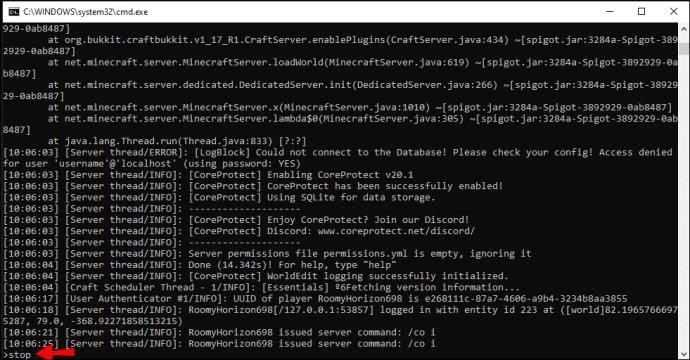
- Uruchom ponownie serwer, a wtyczka powinna teraz działać.
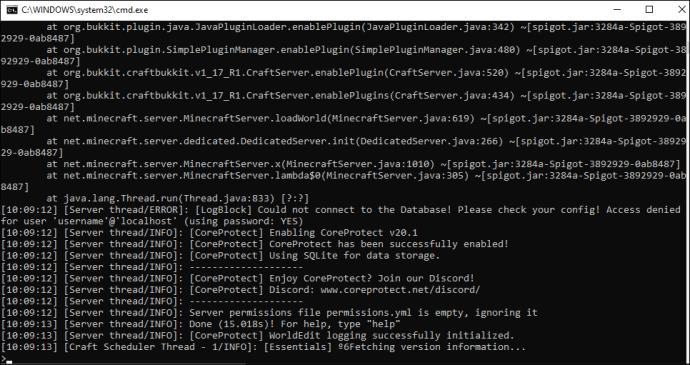
Możesz sprawdzić, ile bloków umieścił użytkownik za pomocą następujących poleceń:
- „/lb sum p since 1d” – lista wszystkich graczy na serwerze i bloków, które zmienili w ciągu ostatnich 24 godzin.
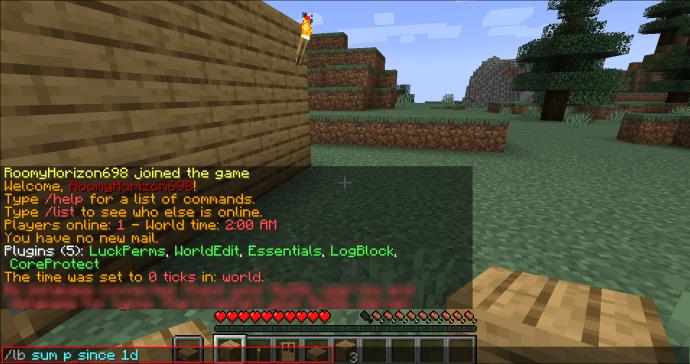
- „/lb player sum blocks” – wyświetla wszystkie bloki, które zmienił konkretny gracz. Wpisz swoją nazwę użytkownika, aby zobaczyć, ile bloków umieściłeś.
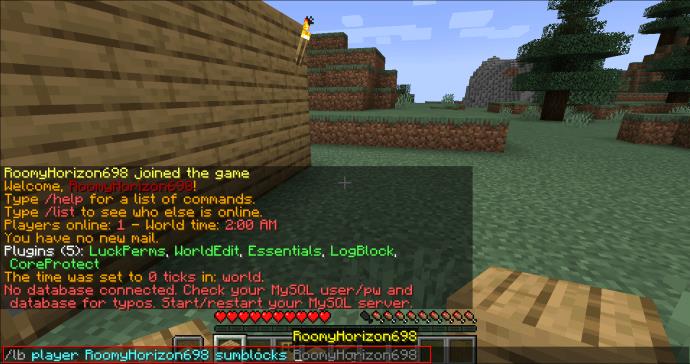
Chroń swój serwer
Teraz, gdy wiesz, jak śledzić zmiany na swoim serwerze Minecraft, możesz walczyć z żałobnikami i cofnąć wprowadzone przez nich zmiany. Oprócz tego wtyczki do rejestrowania bloków, takie jak LogBlock i CoreProtect, mogą zapewnić Ci cenny wgląd w wykonaną pracę. Zadbaj o bezpieczeństwo swojego serwera!
Jakie są twoje wskazówki, jak zapobiegać żałobie w grze Minecraft? Podziel się swoimi wskazówkami w sekcji komentarzy poniżej.